Galaxy S22: تمكين / تعطيل التدوير التلقائي للشاشة

مع هاتف Galaxy S22، يمكنك بسهولة تمكين أو تعطيل التدوير التلقائي للشاشة لتحسين تجربة الاستخدام.
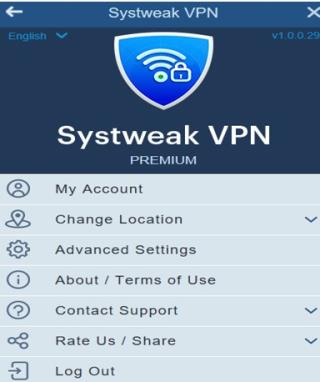
تعد VPN أو الشبكات الافتراضية الخاصة طريقة رائعة لتصفح الإنترنت مع التمتع بإخفاء الهوية الكامل. بمجرد أن يكون لديك VPN ، لا يمكن لأعين متطفلين تجاوز نشاط الويب الخاص بك أو الوصول إليه. يمكنك تجاوز محتوى الويب المقيد جغرافيًا بأقصى درجات الحرية. VPN أمر لا بد منه. في هذه المدونة ، سوف نتعمق في جانب كان يزعج المستخدمين وهو ما يجب فعله إذا كانت VPN تبطئ سرعة الإنترنت لديك؟
لنبدأ باختيار VPN. لن تفشل شبكة VPN الجيدة في توفير سرعة ممتازة وأمان عالٍ. لقد قمنا بتجميع قائمة ببعض أفضل شبكات VPN التي يمكنك الحصول عليها. وبالنسبة لهذه المدونة ، دعنا نختار Systweak VPN الذي يمكن أن يكون بالفعل اختيارًا حكيمًا إذا كنت تبحث عن شبكة افتراضية خاصة موثوقة وآمنة وسريعة.
إليك مراجعة شاملة لـ Systweak VPN .
كيف تزيد سرعة VPN باستخدام VPN؟
المدرجة أدناه هي بعض الأسباب التي تجعل VPN الخاص بك يبطئ سرعة الإنترنت وما يمكن فعله لزيادة سرعة الإنترنت:
|
3. أعد تشغيل جهازك أو جهاز التوجيه 4. تحقق من جدار الحماية وبرامج مكافحة الفيروسات بجهاز الكمبيوتر الخاص بك 5. تخلص من خدمة الواي فاي لفترة من الوقت واذهب سلكيًا لفترة من الوقت |
بعبارات بسيطة ، لتشفير اتصالك وجعله أكثر أمانًا ، تقدم لك خدمة VPN بعض بروتوكولات التشفير. بينما تجعل اتصالك آمنًا ، فإنها تستهلك قدرًا كبيرًا من النطاق الترددي أيضًا. كلما كان البروتوكول أكثر تعقيدًا أو أكثر روعة ، زاد عرض النطاق الترددي الذي يستخدمه.
يمكنك اختيار بروتوكول يوفر أمانًا لائقًا وفي نفس الوقت يوفر سرعة مقبولة. على سبيل المثال ، من بين بروتوكولات PPTP و L2TP و OpenVPN المقدمة ، يمكنك اختيار OpenVPN. مع Systweak VPN ، لديك أيضًا خيار تحديد مستوى التشفير (التشفير وكذلك المنفذ).
كقاعدة عامة ، حاول اختيار خادم أقرب إلى موقعك الجغرافي. ذلك لأنه كلما اقترب الخادم من موقعك ، قلت فرص فقد النطاق الترددي. تساعدك معظم شبكات VPN تلقائيًا في اختيار أسرع خادم ، مما يعني أنها ستختار موقعًا إما أقرب إليك جغرافيًا أو أقرب إلى بلدك.
نظرًا لأن VPN تستخدم بروتوكولات تشفير متطورة ، فمن المحتمل جدًا وجود تعارض بين بروتوكولات التشفير ونظام تشغيل الكمبيوتر أو الجهاز. قد تكون إحدى مشكلات البرامج البسيطة هي السبب وراء إبطاء شبكة VPN الخاصة بك من الإنترنت. كحل بسيط ، يمكنك محاولة إعادة تشغيل جهاز الكمبيوتر / الجهاز اللوحي / الهاتف الذكي. يمكنك محاولة إعادة تشغيل جهاز التوجيه الخاص بك ثم الاتصال بشبكة VPN الخاصة بك مرة أخرى.
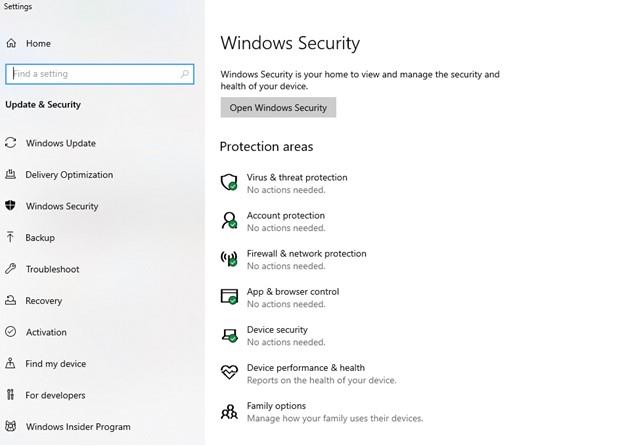
إذا كانت شبكة VPN الخاصة بك تعمل على إبطاء سرعة الإنترنت لديك ، فربما لا تكون VPN نفسها ، ولكن جدار الحماية أو برنامج مكافحة الفيروسات المثبت على جهاز الكمبيوتر الخاص بك. هل هذا يعني أنه يجب عليك إلغاء تثبيت برنامج مكافحة الفيروسات أو جدار الحماية؟ لا! ولا يوصى بذلك لأن القيام بذلك يجعل جهاز الكمبيوتر الخاص بك عرضة لبرامج الإعلانات المتسللة وبرامج الفدية والبرامج الضارة وجميع أنواع هجمات الفيروسات .
أول شيء أولاً ، لماذا يتعارض برنامج مكافحة الفيروسات أو جدار الحماية أحيانًا مع سرعة VPN؟ نظرًا لأن برنامج مكافحة الفيروسات أو جدار الحماية يفحص بشكل متكرر حزم بيانات VPN الخاصة بك بحثًا عن مشكلات أمنية ، فقد يؤدي بدوره إلى إبطاء سرعته.
لذا ، إذا لم يتم إلغاء تثبيت برنامج مكافحة الفيروسات أو تعطيله ، فكيف يمكنني الحصول على سرعة أفضل من VPN الخاص بي؟ تسمح لك جميع برامج مكافحة الفيروسات الرئيسية بإنشاء استثناءات خاصة حيث يمكنك إخبارها بتجاوز الفحص وفويلا! لن ترى انخفاضًا في سرعة VPN الخاص بك.
تعتمد سرعة VPN الخاص بك على إشارة Wi-Fi أيضًا. لذلك ، إذا كانت شبكة VPN الخاصة بك تبطئ الإنترنت لديك ، فمن المحتمل أن يتم إلقاء اللوم على إشارة Wi-Fi الخاصة بك. لذا فإن ترك شبكة Wi-Fi أم لا (على الأقل عند استخدام VPN) هذا هو السؤال!
بالنظر إلى العنوان الرئيسي ، قد تلهث - في هذا اليوم وهذا العصر ، كيف يمكن لشخص ما أن يعيش بدون شبكة Wi-Fi؟ بعد كل شيء ، يمكنك الاستمتاع بسرعة إنترنت عالية وتصفح الإنترنت بمرونة أينما ومتى تريد ، أليس كذلك؟ بالنسبة للجزء المريح ، ليس لدينا أي احتجاج ، ولكن للسرعة ، ربما. مرة أخرى ، نحن لا نشكو من جميع مزودي خدمة الواي فاي. ولكن بشكل عام ، هناك العديد من العناصر التي يمكن أن تخلق عوائق في سرعة VPN الخاص بك. على سبيل المثال ، المكونات الهيكلية للمبنى الخاص بك.
إليك شيئان يمكنك القيام بهما - يمكنك استخدام كابل إيثرنت ، إذا كانت المنافذ متاحة أو إذا كنت شديد العزم على استخدام Wi-Fi ، فلا داعي للقلق ، فحاول الاقتراب من جهاز التوجيه بدلاً من ذلك.
قد يكون هناك خلل بسيط يؤدي إلى انخفاض السرعة. في هذه الحالة ، يمكنك محاولة إعادة تثبيت VPN مرة أخرى. على الرغم من وجود شبكة افتراضية خاصة موثوقة مثل Systweak VPN ، فمن غير المرجح أن ترى انخفاضًا في سرعة الإنترنت.
أسئلة مكررة
هل يؤدي استخدام VPN إلى إبطاء الإنترنت لديك؟
الجواب نادر جدا. هناك العديد من العوامل التي قد تكون بسببها تشهد انخفاضًا في سرعة الإنترنت لديك وليس بسبب VPN وحدها. يتضمن ذلك - الخادم الذي اخترته ، وقوة وحدة المعالجة المركزية الخاصة بك ، وبروتوكول الأمان الذي تستخدمه VPN الخاص بك من بين العديد من الآخرين.
كيف تتحقق مما إذا كانت VPN تبطئ سرعة الإنترنت لديك؟
هذا سؤال صحيح للغاية. قد ترغب في التحقق مما إذا كان الانخفاض في سرعة الإنترنت لديك بسبب VPN أو إشارة Wi-Fi الخاصة بك. أولاً ، قم بإيقاف تشغيل VPN وتصفح الإنترنت باستخدام ISP الحالي (مزود خدمة الإنترنت). قم بإجراء اختبار سرعة وقم بتدوينه. الآن ، قم بتشغيل VPN الخاص بك ، وتصفح الإنترنت وأعد اختبار السرعة مرة أخرى . إذا كان الانخفاض في السرعة بسبب مزود خدمة الإنترنت الخاص بك ، على سبيل المثال ، إذا كنت تحصل على 45 ميجابت في الثانية بدلاً من 100 ميجابت في الثانية الموعودة ، فإن مزود خدمة الإنترنت الخاص بك يخنق السرعة.
وإذا كان الانخفاض في السرعة بسبب VPN ، فيمكنك الرجوع إلى النقاط أعلاه وإجراء التغييرات.
كيف تزيد سرعة الإنترنت باستخدام VPN؟
افترض أن سرعة الإنترنت لديك تتباطأ بعد الاتصال بشبكة VPN. في هذه الحالة ، يمكنك تجربة أحد الاختراقات المذكورة أعلاه ، مثل تغيير الخادم إلى موقع جغرافي قريب أو اختيار بروتوكول أمان مناسب ، إلخ.
تابعنا على وسائل التواصل الاجتماعي - Facebook و YouTube . لأية استفسارات أو اقتراحات ، يرجى إعلامنا في قسم التعليقات أدناه.
مع هاتف Galaxy S22، يمكنك بسهولة تمكين أو تعطيل التدوير التلقائي للشاشة لتحسين تجربة الاستخدام.
إذا كنت ترغب في معرفة ما الذي حذفته سابقًا أو الإجابة عن كيفية مشاهدة التغريدات المحذوفة على Twitter، فهذا الدليل مناسب لك. اقرأ المدونة لتجد إجابتك.
هل سئمت من جميع القنوات التي اشتركت فيها؟ تعرف على كيفية إلغاء الاشتراك في جميع قنوات اليوتيوب مرة واحدة بسهولة وفاعلية.
هل تواجه مشاكل في استقبال أو إرسال الرسائل النصية على هاتف Samsung Galaxy؟ إليك 5 طرق فعالة لإعادة ضبط إعدادات الرسائل على Samsung.
إذا بدأ جهاز Android الخاص بك في الشحن الاحتياطي تلقائيًا، اتبع هذه الخطوات الفعالة لتعطيل هذه الميزة وإصلاح المشكلة بسهولة.
تعرف على كيفية تغيير اللغة ونغمة الصوت في تطبيق Bixby Voice بسهولة، واكتشف خطوات بسيطة لتحسين تجربتك مع مساعد Samsung الصوتي الذكي.
تعلم كيفية دفق Zoom Meeting Live على Facebook Live و YouTube بشكل سهل وفعال. خطوات تفصيلية ومتطلبات أساسية لتتمكن من بث اجتماعاتك مباشرة.
هل تواجه مشكلة في إرفاق الملفات في Gmail؟ نوضح لك 8 حلول فعّالة لمساعدتك في حل هذه المشكلة وإرسال ملفاتك بسلاسة.
هل تريد العثور على شخص محدد على Telegram؟ فيما يلي 6 طرق سهلة يمكنك استخدامها للبحث عن الأشخاص على Telegram بسهولة ويسر.
استمتع بمشاهدة مقاطع فيديو YouTube بدون إعلانات مع هذه الطرق الفعالة.







